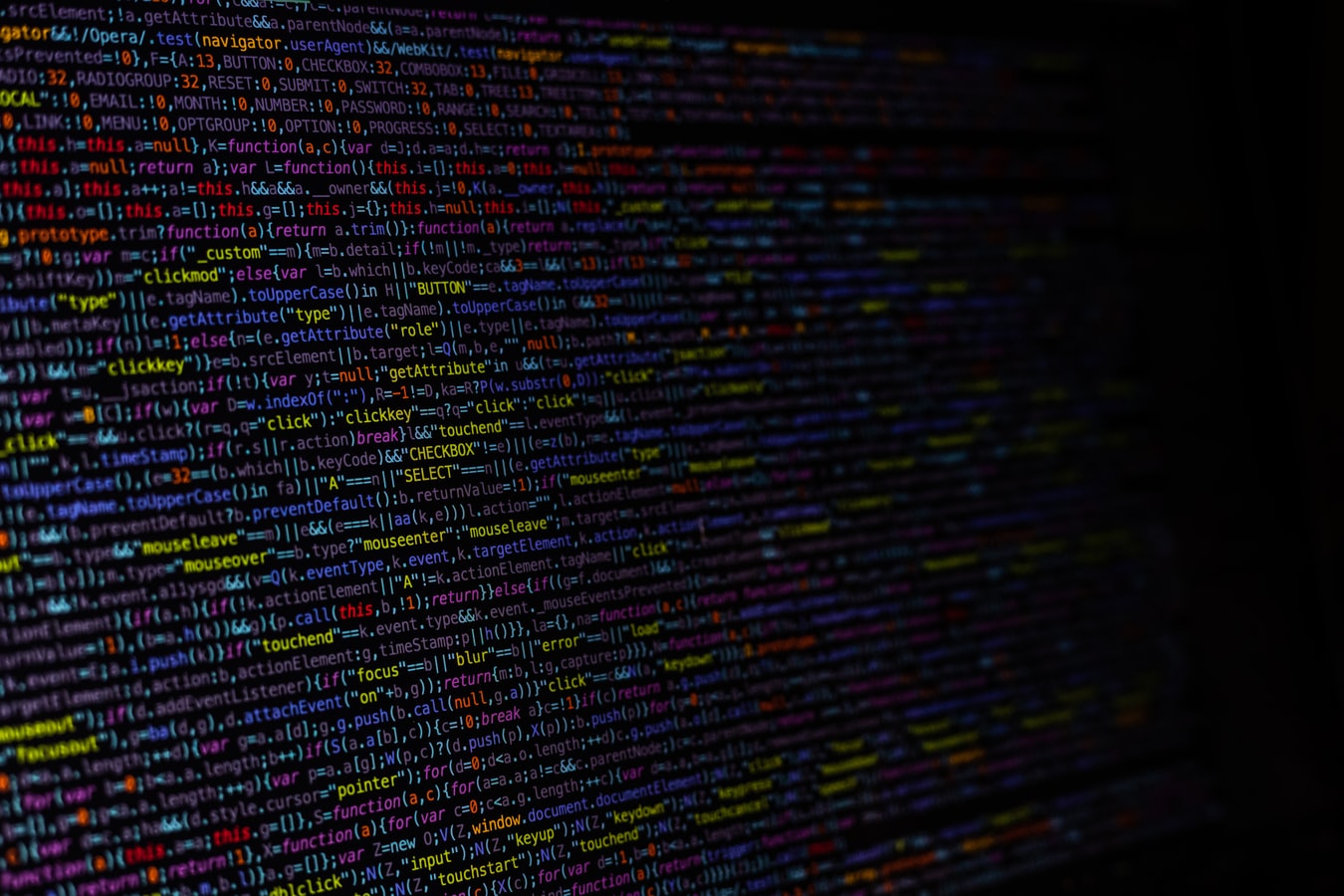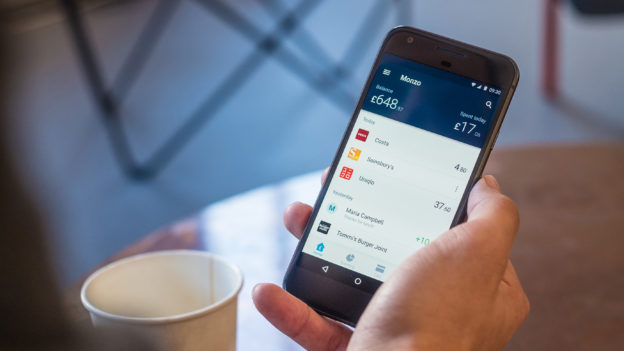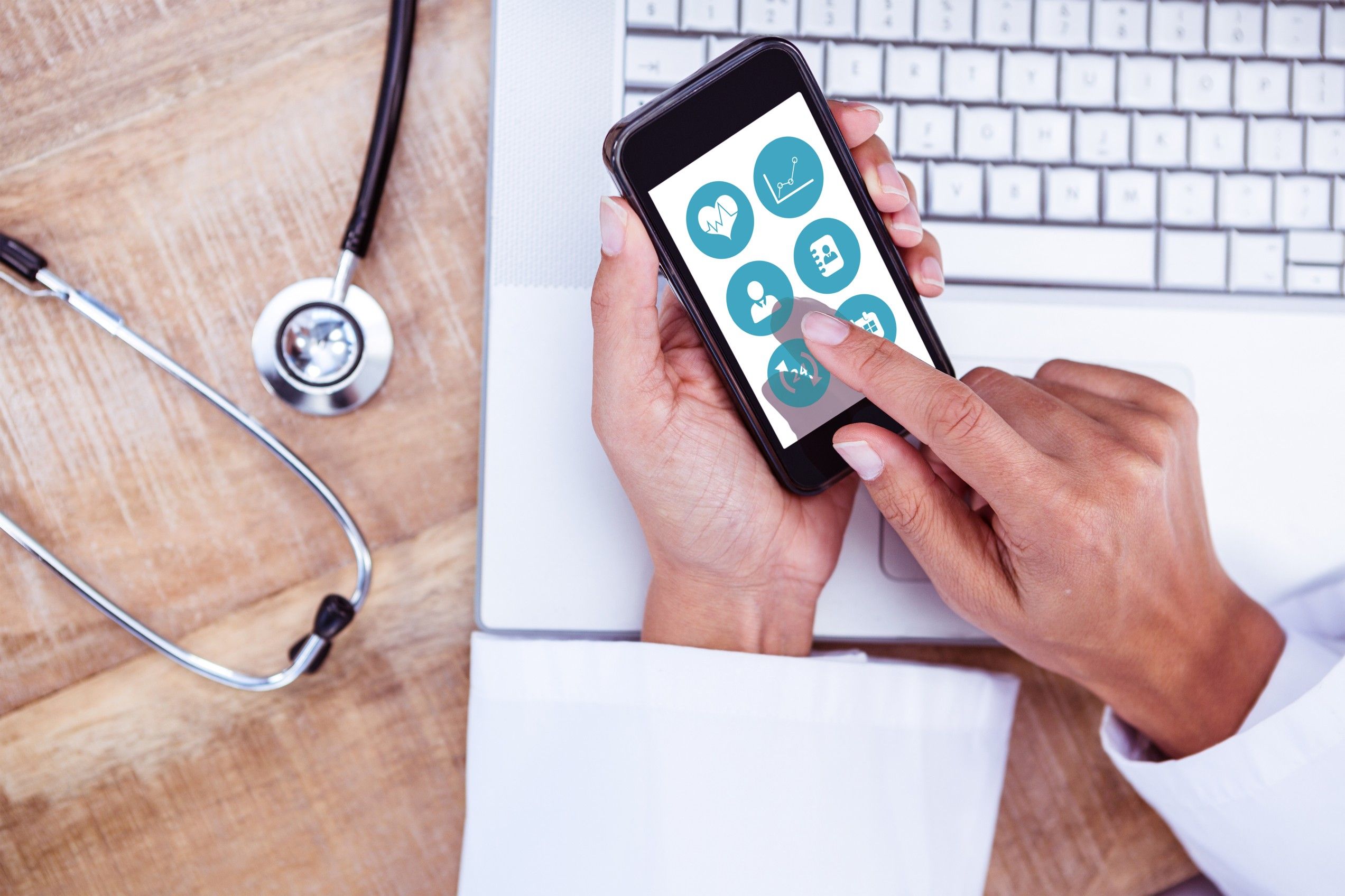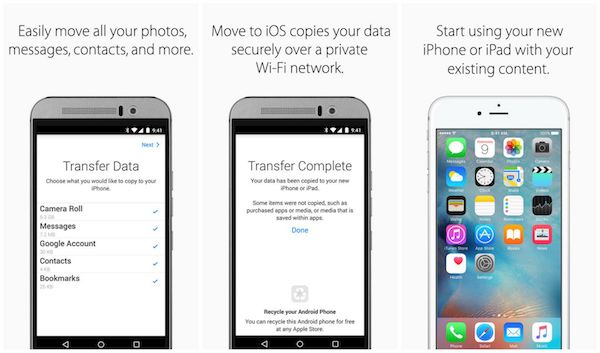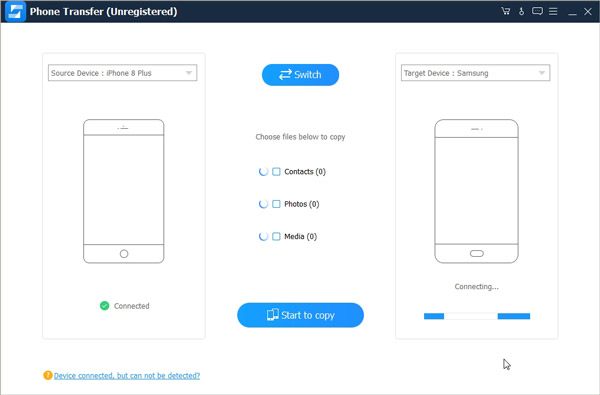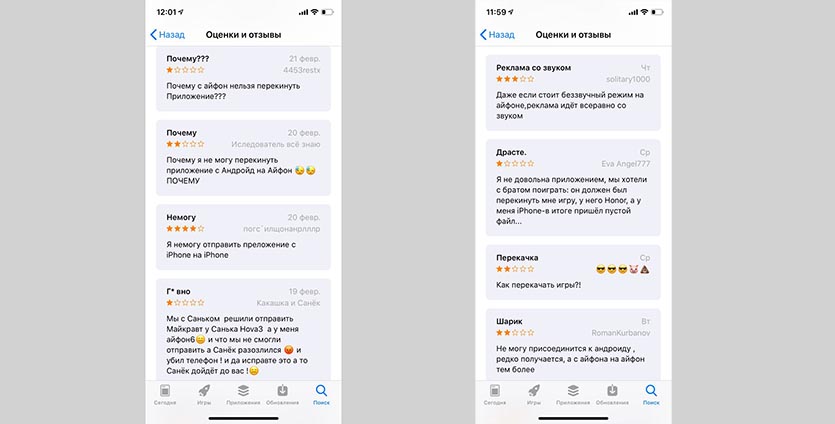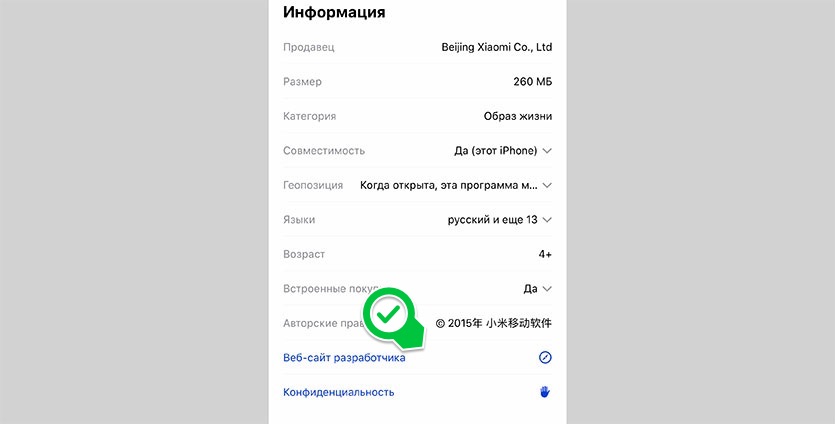как скинуть приложение с айфона на андроид
Как перенести приложения с Айфона на Андроид?
Переход от одного смартфона к другому бывает затруднительным, что особенно хорошо иллюстрирует вопрос, как перенести приложения с Айфона на Андроид? Разумеется, подобные трудности возникают у тех, кто длительное время пользовался гаджетами Apple, а затем переходит на мобильное устройство иного производителя, пусть даже не менее премиальное.
Суть проблемы
Отвечая на вопрос, как перенести приложения с Айфона на Андроид, нужно сразу отметить, что подобное совершенно невозможно. Главная причина в том, что мобильные программы как таковые, разрабатываются под конкретное программное обеспечение, а затем распространяются посредством соответствующего магазина приложений, коим у Apple выступает AppStore, а у всех остальных смартфонов – Play Market.
Для iPhone используется операционная система iOS, тогда как для любого другого смартфона платформой выступает именно Android, а потому нет ничего странного в том, что приложения, разработанные под одно программное обеспечение, не будут совместимы с другим. Действительно, такие реалии ставят пользователей в некоторую зависимость от привычных мобильных программ, не позволяя так просто перейти на конкурирующую платформу.
Несмотря на то, что решения представившейся проблемы нет, можно поменять подход и выйти из ситуации более простым методом, который не вынуждает ничего переносить между совершенно разными смартфонами.
Решение
Следуя из вышесказанного, для мобильных устройств на актуальный период существует лишь две операционные системы, а потому разработчики могут выпускать свои программы сразу под обе платформы, оптимизируя их по отдельности для iOS и Android. Но подобные мероприятия крайне затруднительные и дорогостоящие, однако, для многих компаний вполне оправданные, поэтому популярные приложения можно попытаться просто отыскать через Play Market по тому же названию. К таковым можно отнести сервисы для наручных браслетов или смарт-часов, банковские приложения, интернет-магазины, социальные сети и многие другие.
Тут же можно столкнуться с другой проблемой, когда искомой программы в Play Market просто нет, а потому пользователю придётся искать наиболее похожий аналог, который сможет удовлетворить его требования.
Перенос календаря, контактов и картинок
В отличие от того, как перенести приложения с Айфона на Андроид, данные по типу номерной книги или изображений мигрируют удивительно просто. Фактически, требуется лишь скачать программу Google Drive на iPhone, после чего запустить установленный сервис и авторизоваться при помощи верифицированного аккаунта, за неимением которого можно сразу зарегистрироваться.
Далее через интерфейс приложения Google следует отыскать команду «Настройки», а оттуда перейти к подпункту резервного копирования. Причём, когда нужно сохранить только определённые данные, но не все, можно самостоятельно их выбирать. Если же требуется отправить сразу все материалы, то нужно кликнуть по варианту «Резервное копирование». Разумеется, сама процедура может потребовать некоторое время, поэтому желательно проверить заряд батареи и синхронизироваться с точкой Wi-Fi.
По завершении манипуляций следует авторизоваться через свою учётную запись Google, но уже на новом смартфоне с системой Android, после чего можно обнаружить данные календаря в программе Calendar, номера телефонов – номерной книге, тогда как все картинки, а также записи роликов хранятся «Галереей» или Google Photos.
Однако не всё столь легко, поскольку если содержимое заметок или контакты синхронизированы с аккаунтом Microsoft Exchange, то они не транспортируются. Ситуация требует внести личный профиль через программу электронной почты Gmail на смартфоне Android, после чего все данные из номерной книги вместе с прочими сведениями незамедлительно появятся в аналогичных приложениях.
Перенос файлов
Обмен подобного рода данными от iCloud к Google Drive осуществляется наиболее просто посредством компьютерных версий озвученных сервисов. Нужно лишь скачать их на свой ПК под управлением Mac OSX или Windows, после чего простым движением скопировать нужные файлы и перенести к хранилищу Google Drive.
Ожидается, что вы смогли извлечь полезные методы решения, так как перенести приложения с Айфона на Андроид банально не представляется возможным по причине разнородности программного обеспечения. Но пользователь по-прежнему может установить те же программы заново или отыскать их аналоги, а также переслать все остальные личные данные на новое устройство.
Как перенести данные с iOS на Android?
Когда решаешь купить новый смартфон, есть шанс, что придется поломать голову не только из-за того, какую модель выбрать, но и из-за того, как перенести приложения и всё нажитое и скачанное с одного устройства на другое.
Есть смартфоны, в чью комплектацию включены программное обеспечение и кабели для перемещения данных. Перенести их с таких устройств бывает непросто, но возможно. Если в вашем смартфоне подобных функций нет, комплектация не предполагает никаких лишних кабелей, а сменить iOS на Android очень хочется — эта статья для вас.
Как перенести контакты, фотографии и календарь с iPhone на Android
Установите на iOS приложение GoogleDrive, войдите в него через учетную запись Google. В меню приложения выберите «Настройки», а там «Резервное копирование». После этого зайдите на вашем новом Android в учетную запись Google — вся информация уже на вашем смартфоне.
Если вы хотите перенести контакты с iCloud на Android, то выберите в настройках iPhone пункт «Почта, контакты, календари», а в пункте «Аккаунты» — iCloud и активируйте переключатель у пункта «Контакты».
После этого зайдите с компьютера на сайт icloud.com, выберите «Контакты» и нажмите на значок настроек в левом нижнем углу. Потом нажмите «Выбрать всё», ещё раз нажмите на настройки и выберите «Экспортировать в vCard».
Теперь вы можете отправить документ с контактами на компьютер, а после на смартфон: через SD-карту, почту или облако.
В случае, если контакты хранятся в памяти iPhone, перенести их на Android можно через приложение iTunes на ПК. Для этого подключите iPhone к компьютеру, откройте вкладку «Информация», в пункте «Синхронизировать контакты с…» выберите «Контакты Google» и укажите ваш аккаунт.
Как перенести почту
Если на iPhone вы использовали почту Gmail, то вам буквально ничего не нужно делать, просто зайдите в аккаунт Google на Android устройстве. А если вы пользуетесь Outlook, Yahoo или Apple Mail, нажмите «Добавить учетную запись» и выберите из списка нужный почтовый клиент.
Как перенести приложения
Плохая новость: данные приложений, которыми вы пользуетесь на iOS никак не перенести на Android, поэтому самые любимые придется установить ещё раз. Хорошая: большинство мобильных приложений разрабатываются для iOS и Android, а приложения Google вообще легко синхронизируются и работают на обеих платформах.
Как перенести музыку
Если вы подписаны на сервис «Apple Музыка» и слушаете любимых исполнителей там, просто скачайте одноименное приложение в Google Play Market. Это одно из немногих (если не единственное) приложение Apple, которое можно скачать владельцам android в Google Play.
Треки, которые вы храните в памяти iPhone, можно перенести с ПК через приложение iTunes. Для этого перенесите их на компьютер, а потом, через iTunes, на новый смартфон Android.
Главные тенденции ИТ-индустрии в 2021
По мотивам конференции Gartner собрали основные отраслевые тенденции в 2021 году, и рассказали о том, как компании могут использовать ИТ для решения бизнес-задач и повышения эффективности.
Свяжитесь с нами
Хотите получить бесплатную консультацию о разработке мобильного приложения?
Мы сможем сразу дать ориентировочную оценку проекта по стоимости и срокам, если Вы кратко опишите его основную идею и функции.
Заполните заявку или позвоните нам
Тоже интересно
Юзабилити-аудит мобильных приложений
Создание мобильных приложений для банков: функции, этапы разработки и тренды 2021
Мобильные приложения: виды и принципы работы
Разработка мобильных приложений для медицинских центров, медклиник
Контакты
Компания
Написать нам
Соцсети
Copyright © 2011-2020, AppCraft LLC
Мы используем куки, чтобы
сделать мир прекраснее
Спасибо!
Мы скоро с вами свяжемся и подробно проконсультируем по интересующим вас вопросам.
А пока можете узнать подробнее о том, как формируется стоимость, сколько времени занимает реализация проекта и о других нюансах разработки в наших статьях.
Могу ли я переносить свои приложения между телефоном Android и iPhone
Размещено от Билл Фаррелл Январь 13, 2021 18: 40
Благодаря быстрому развитию технологий намного проще, чем когда-либо, перенести свои фотографии, контакты, календари, музыку, а также учетные записи со старого устройства Android на новое. Однако, вы когда-нибудь хотели перемещать свои приложения между телефоном Android и iPhone? В этом отрывке обсуждается, как переносить ваши приложения с одной мобильной платформы на другую. В зависимости от разницы исходной и целевой платформ, подробные шаги будут немного отличаться. Читайте статью и узнайте больше подробностей.
Часть 1 : Перенос приложений с Android на iPhone
Решение 1: перенос приложений с Android на iPhone с помощью Move to iOS
Благодаря набегу Apple на создание приложений для Android, перенос приложений со старого телефона Android на iPhone станет намного проще. По инструкции iOS 9 Apple выпустила замечательную функцию «Переместить на iOS», которая поможет вам перенести большую часть вашего контента на iPhone. Кроме того, это приложение Move to iOS позволяет устанавливать бесплатные приложения Android для iOS в несколько кликов.
Шаг 1 : Загрузите приложение Move to iOS
Зайдите в Google Play Store, найдите и найдите Перейти в приложение iOS, а затем загрузите его на свой старый телефон Android. Он совместим со всеми моделями устройств Android под управлением Android 4.0 и более поздних версий.
Шаг 2 : Подключиться к новому iPhone
Как только вы начнете перемещать все приложения с устройства Android, новый iPhone создаст частный Wi-Fi и обнаружит старый телефон Android, на котором запущено приложение «Переместить на iOS».
Шаг 3 : Перенос приложений из Android
После подключения вы сможете ввести защитный код, и это приложение начнет переносить приложения со старого телефона Android на новый iPhone.
Шаг 4 : Покупка платных приложений
Затем ваша учетная запись электронной почты будет настроена на автоматическое добавление всех бесплатных приложений, принадлежащих вам на Android, из Apple Store на локальный iPhone.
Что касается этих платных приложений, вы можете купить их снова в App Store вручную.
Решение 2: перенос приложений с Android на iPhone с помощью Phone Transfer
Помимо приложений Move to iOS, вы также можете переносить приложения с устройства Android на iPhone с помощью профессионального инструмента переноса. И здесь вам настоятельно рекомендуется использовать Apeaksoft Phone Transfer для копирования всех данных приложения с Android на ваш новый телефон с устройством iOS. Помимо приложений, Apeaksoft Телефонный перевод также предлагает мощные, но простые решения, которые помогут вам конвертировать музыку, контакты, календари, видео, фотографии, книги и т. д. в один клик.
А вот пошаговое руководство по переносу приложений со старого устройства Android на новый iPhone с помощью Apeaksoft Phone Transfer:
Шаг 1 : Скачать телефонный перевод
Загрузите Apeaksoft Phone Transfer tool на свой компьютер и следуйте инструкциям по его установке. Затем запустите его, дважды щелкнув его значок.
Шаг 2 : Подключить телефоны к компьютеру
Используйте два USB-кабеля для подключения устройства Android, а также нового iPhone к компьютеру. После подключения этот инструмент передачи обнаружит их автоматически.
Шаг 3 : Переключение положения устройств 2
Шаг 4 : Начать перенос приложений
Наконец, выберите все данные приложения для передачи и нажмите кнопку «Начать копирование», чтобы перенести данные приложений со старого устройства Android на новый iPhone.
Часть 2 : Перенос приложений с iPhone на Android
Если вы устали от системы iOS и хотите попробовать телефон на Android, вам будет удобно перенести календарь, контакты, массаж, фотографии и другие файлы с iOS на Android. Однако переключение приложений с iPhone на Android будет довольно сложным и сложным.
Если вы хотите купить новый телефон Android вместо старого iPhone, убедитесь, что такое же приложение для социальных сетей, игр и т. Д. Будет существовать и в сфере Android. Только так вы можете предотвратить потерю важных приложений и данных.
И вам, возможно, придется приобретать некоторые премиум-приложения в операционной системе Android во второй раз, особенно когда они очень необходимы для вас. Если у вас есть только несколько премиум-приложений, это не будет иметь большого значения.
Более того, даже если некоторые приложения, которые вы использовали в старой системе iOS, недоступны на Android, в Google Play Store по-прежнему предлагается довольно много альтернатив, которые, возможно, работают намного лучше, чем то, которое вы использовали.
Заключение
В этой статье «Как перенести приложения с Android (iPhone) на iPhone (Android)» рассказывается о двух различных решениях для переноса приложений с телефона Android на устройство iOS, включая приложение «Переместить в iOS» вместе с инструментом Apeaksoft Phone Transfer. Хотя вы не можете синхронизировать приложения с iOS на Android, этот отрывок дает вам несколько советов по решению этой проблемы.
5 Лучших Программ для Передачи Данных с iPhone на Android
«Недавно я перешел с iPhone на Android. Можно ли перенести все данные с iPhone на Android? Если да, то порекомендуйте мне, пожалуйста, один из них».
Если вы просмотрите App Store и Play Store, вы поймете, что существует более чем достаточно приложений, которые позволяют передавать данные с iPhone на Android и наоборот. Но возникает вопрос надежности. Нельзя доверять каждому приложению в том, что оно закончит начатое. Поэтому мы собрали список самых надежных программ для передачи данных с iPhone на Android. Эти программы позволят вам передавать данные и приложения без проводов. Начнем с самого лучшего варианта.
Шаг 1: Выберите режим передачи:
Шаг 2: Выберите данные для передачи:
В центре экрана вы увидите список поддерживаемых типов данных. Выберите содержимое, которое вы хотите скопировать с iPhone на Android, и нажмите кнопку «Начать».
Также появится опция «Очистить данные перед копированием» под устройством назначения. Если вы хотите стереть существующие данные, воспользуйтесь этой опцией.
Шаг 3: Получите детали трансфера:
После завершения передачи вы получите уведомление. Проверьте отчет, чтобы убедиться, что все выбранные файлы были переданы на целевое устройство.
Часть 2. 4 лучших приложения для передачи данных с iPhone на Android:
1: SHAREit:
В какой-то момент жизни вы наверняка слышали о приложении SHAREit. Это популярная программа для передачи данных с iPhone на Android. С помощью SHAREit вы получаете высокую скорость передачи данных, и это, безусловно, может сделать передачу данных с iPhone на Android немного проще. Поскольку приложение поддерживает широкий спектр типов файлов для передачи, оно широко используется как среди пользователей Android, так и iOS. Чтобы воспользоваться этим приложением, необходимо выполнить следующие действия:
Шаг 1: Загрузите и установите приложение на оба устройства и подключите их к одной сети Wi-Fi. Затем запустите приложение на обоих устройствах.
Шаг 2: На устройстве-отправителе нажмите на опцию «Отправить» и выберите файлы, которые вы хотите передать. Вы можете выбрать одновременно столько файлов, сколько хотите. Затем нажмите на кнопку «OK» или «Далее».
Шаг 3: На устройстве-получателе нажмите кнопку «Получить» и подождите, пока устройство-отправитель обнаружит профиль получателя.
Шаг 4: Нажмите на значок/аватар профиля на экране, и начнется процесс передачи. Держите оба устройства рядом, чтобы процесс не прерывался.
Расположение данных задается в Настройках приложения, и вы можете разместить файлы в пространстве для хранения.
2: Send Anywhere-FileTransfer:
Шаг 1: Запустите приложение Send Anywhere на обоих устройствах и нажмите кнопку Send на iPhone.
Шаг 2: В списке типов файлов выберите тип, который вы хотите отправить, и выберите соответствующие файлы. Затем нажмите кнопку «Отправить».
Шаг 3: Приложение сгенерирует QR-код или PIN-код для получателя. Теперь возьмите устройство Android и выберите опцию «Получить».
Шаг 4: В зависимости от аутентификации, используемой iPhone, отсканируйте QR-код или введите PIN-код на устройстве Android, и начнется процесс передачи.
Через некоторое время файлы будут у вас на устройстве Android. Имейте в виду, что код аутентификации приложения действителен только в течение 10 минут, поэтому вам необходимо проверить код в течение указанного промежутка времени.
3: Huawei Phone Clone:
Различные разработчики приложений вложили свое время, усилия и знания в разработку программ для переноса данных с iPhone на Android. Еще одним инструментом, который считается надежным для этого процесса, является приложение Huawei Phone Clone. Как и другие приложения в этом списке, этот инструмент также доступен в App Store и Play Store. Поэтому вы можете загрузить приложение на оба устройства и следовать приведенному ниже руководству.
Шаг 1: Запустите программу на устройствах и укажите, какое устройство является новым телефоном. На экране нужно выбрать опцию «Это новый телефон». На iPhone выберите опцию «Это старый телефон».
Шаг 2: Когда вы укажете новый телефон на Android, на экране появится QR-код. В приложении Phone Clone можно получить доступ к камере iPhone и отсканировать QR-код, чтобы установить соединение.
Шаг 3: Теперь выберите тип данных, которые вы хотите передать на iPhone, и нажмите кнопку Отправить. Данные iPhone будут переданы на устройство Android.
В зависимости от объема данных, которыми вы собираетесь поделиться, процесс может занять некоторое время. Поэтому убедитесь, что устройства находятся в определенном диапазоне, иначе процесс будет прерван.
4: Samsung Smart Switch:
Приложение Samsung Smart Switch разработано специально для устройств Samsung, чтобы пользователи могли легко переносить данные на телефоны Samsung и обратно. К счастью, это приложение также служит в качестве программы для передачи данных с iPhone на android. От контактов до сообщений, от видео до музыкальных файлов, вы можете быстро получить различные типы данных на устройстве.
Шаг 1: Загрузите приложение на свое устройство, если оно не установлено. Запустите приложение и для беспроводной передачи данных выберите опцию Wireless.
Шаг 2: Затем выберите кнопку Получить и укажите, с какого устройства вы хотите получать данные. Выберите «iOS», и вам будет предложено ввести Apple ID и пароль.
Шаг 3: После входа в систему ID появится опция «Импорт из iCloud», в которой можно выбрать типы данных. Выберите данные, а затем нажмите кнопку «Импорт».
Шаг 4: Основной контент с iPhone будет импортирован автоматически, и вам нужно нажать кнопку «Продолжить». На следующем экране появится опция передачи дополнительных данных. Выберите данные и снова нажмите кнопку «Импорт».
И вскоре у вас будут данные iOS на телефоне Android.
Часть 3. Бонусный совет: Программное обеспечение для передачи данных WhatsApp с iPhone на Android:
В этом режиме вы увидите, что эта функция поддерживает передачу данных для всех популярных приложений для обмена сообщениями, включая WhatsApp, LINE, WeChat, Viber и Kik. Вы можете перемещать сообщения, фотографии, видео, документы, системные уведомления и другие данные одним щелчком мыши. Систематическое руководство приведено ниже:
Шаг 1: Выберите WhatsApp Transfer:.
В главном интерфейсе выберите режим WhatsApp Transfer и подключите оба устройства к системе. На следующем экране выберите опцию «Передача сообщений WhatsApp» и выберите iPhone в качестве исходного устройства и телефон Android в качестве места назначения.
Шаг 2: Выберите тип данных:
В центре вы увидите поддерживаемые типы данных для WhatsApp. Выберите данные, которые вы хотите переместить, и нажмите кнопку «Начать».
Шаг 3: Полная передача:
Оставьте устройства на некоторое время во время передачи. После завершения передачи программа уведомит вас об этом, и вы сможете отсоединить устройства от системы.
И без всяких проблем вы сможете получить доступ к своим сообщениям и данным WhatsApp на устройстве Android.
Заключение:
Как передать приложение с Android на iPhone и обратно
✏️ Нам пишут:
Как можно передать приложение с iPhone на Android-смартфон? Какую программу для этого использовать?
Новички в мире гаджетов и современных технологий часто задаются подобным вопросом. Такие обращения регулярно поступают к нам и к создателям приложений, о чем свидетельствуют подобные отзывы в App Store.
Особенно часто такие вопросы возникают у пользователей кроссплатформенных приложений для передачи фото, видео и контактов с iOS на Android и обратно.
Иногда сами создатели приложений выкладывают ложную информацию о возможности передачи приложений, а иногда пользователи наивно полагают, что можно передать программу между разными операционными системами.
Разумеется, это невозможно. Абсолютно никак: не подойдут любые приложения из App Store или Cydia. Обратная совместимость между программами и играми для iOS и Android банально отсутствует.
Лучше просто скопируйте ссылку на сайт разработчика – она расположена в описании программы на странице App Store или Google Play.
Владелец устройства на другой операционной системе при переходе по ссылке получит предложение скачать программу на свой девайс или найдет соответствующую кнопку на сайте.
Передать приложения с iOS на iOS также невозможно, а вот с Android на Android – запросто. В последнем случае подойдет любой файловый менеджер из магазина Google Play.